- Pengarang Jason Gerald [email protected].
- Public 2024-01-19 22:13.
- Diubah suai terakhir 2025-01-23 12:42.
WikiHow ini akan membantu anda melihat semua fail yang telah anda muat turun di Google Chrome. Oleh kerana fail yang dimuat turun di telefon anda tidak disimpan secara tempatan, anda hanya boleh memeriksa muat turun pada Chrome versi desktop.
Langkah
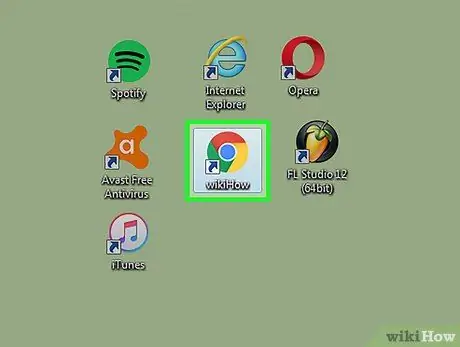
Langkah 1. Klik ikon bulat dengan warna merah, hijau, dan biru untuk membuka Google Chrome
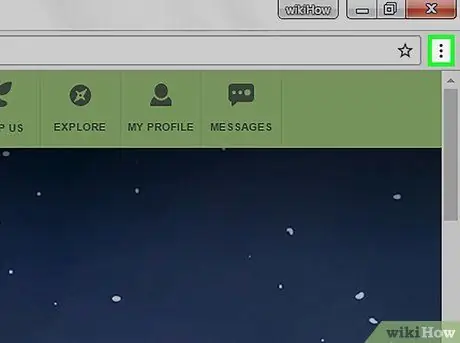
Langkah 2. Klik butang di sudut kanan atas penyemak imbas
Anda juga dapat membuka halaman Muat turun dengan menekan Ctrl + J (PC) atau Shift + ⌘ Command + J (Mac)
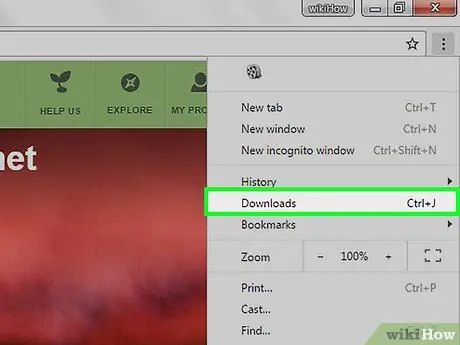
Langkah 3. Klik pilihan Muat turun di bahagian atas menu
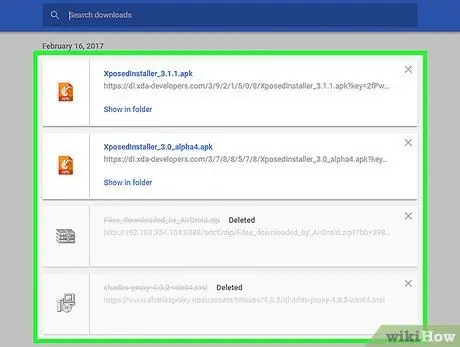
Langkah 4. Periksa senarai muat turun di halaman yang muncul
Di halaman itu, anda dapat melihat semua fail yang dimuat turun sejak kali terakhir anda menghapus sejarah muat turun anda.






